Tư vấn bán hàng
Hà Nội
Các liên hệ - Hà Nội
01 . Tư vấn bán hàng
-
Zalo 0916660041 Ms Dung
-
Zalo 0912270988 Ms Hồng
-
Zalo 0916660504 Mr Trung
- Email: tt05@tanphat.com.vn
02 . Chào hàng dự án
-
Zalo 0912270988 Ms Hồng
-
Zalo 0917886988 Mr.Han
- Email: tt06@tanphat.com.vn
03 . Hỗ trợ kỹ thuật
-
Zalo 0916660502 Mr.Thịnh
-
Zalo 0914482633 CSKH
- Email: dvkh@tanphat.com.vn
Chúng tôi luôn mang đến giá cả ưu đãi đặc biệt cho các doanh nghiệp, bao gồm cả doanh nghiệp nước ngoài đầu tư trực tiếp (FDI) và các chuỗi cửa hàng bán lẻ. Chúng tôi sẵn sàng hợp tác cùng bạn để tiến tới thành công ! Xem thêm chính sách bán hàng. Xin vui lòng liên hệ với chúng tôi!
VP Hà Nội: Số 41 ngõ 117 Thái Hà, Phường Đống Đa, TP Hà Nội I Thời gian làm việc: Từ 8h-17h30 Thứ 2 đến Thứ 7 hàng tuần
Hồ Chí Minh
Các liên hệ - Hồ Chí Minh
01 . Tư vấn bán hàng
-
Zalo 0916789025 Ms.Yến
-
Zalo 0941581166 Ms Vân
- Email: hcm@tanphat.com.vn
02 . Chào hàng dự án
-
Zalo 0912270988 Ms Hồng
-
Zalo 0917886988 Mr.Hán
- Email: duan@tanphat.com.vn
03 . Hỗ trợ kỹ thuật
-
Zalo 0917881961 Mr.Kiên
- Email: dvkh@tanphat.com.vn
Chúng tôi luôn mang đến giá cả ưu đãi đặc biệt cho các doanh nghiệp, bao gồm cả doanh nghiệp nước ngoài đầu tư trực tiếp (FDI) và các chuỗi cửa hàng bán lẻ. Chúng tôi sẵn sàng hợp tác cùng bạn để tiến tới thành công ! Xem thêm chính sách bán hàng. Xin vui lòng liên hệ với chúng tôi!
VP HCM: Số 226 Nguyễn Phúc Nguyên, Phường Nhiêu Lộc, TP HCM I Thời gian làm việc: Từ 8h-17h30 Thứ 2 đến Thứ 6 và sáng thứ 7
Có 0 sản phẩm trong giỏ hàng
Tổng cộng:
(Số lượng: 0 sản phẩm)
0₫
Sản phẩm yêu thích
Làm thế nào để giải phóng dung lượng cho Windows nhanh chóng
Nếu muốn Windows hoạt động nhanh chóng và hiệu quả thì người dùng cần cung cấp nhiều không gian trống trên ổ C. Thậm chí chúng ta có thể thấy tốc độ của Windows giảm đáng kể so với thông thường khi dung lượng ổ C chỉ còn dưới 10 GB. Chính vì vậy, bạn hãy giải phóng dung lượng cho Windows nhanh chóng bằng cách này.

Giải phóng dung lượng cho Windows nhanh chóng bằng cách này
Nguyên nhân dẫn đến tình trạng ổ C có ít dung lượng trống
Bạn có biết đến tính năng Reserved Storage không? Đây là một tính năng của Windows có vai trò giúp Microsoft đảm bảo Windows dành ra ít nhất 7GB dung lượng trống trên ổ đĩa để có thể tải bản cập nhật mà không cần quan tâm đến số dung lượng ổ đĩa còn lại.
Thông thường, khi Reserved Storage không sử dụng cho các file cập nhật, nó sẽ được dùng cho ứng dụng, file tạm và bộ nhớ hệ thống nhằm cải thiện chức năng hàng ngày của PC.
Nói một cách khác, Windows không sử dụng hết 7GB lưu trữ cho Reserved Storage. Nên bạn có thể vô hiệu hóa tính năng này để giải phóng dung lượng cho Windows nhanh chóng.
Cách vô hiệu hóa Reserved Storage
Đầu tiên, bạn cần kiểm tra xem Reserved Storage có được thiết lập trên máy không bằng cách:
Bước 1: Truy cập vào Settings thông qua Menu Start.
Bước 2: Nhấn vào mục System rồi chuyển xuống phần Storage.
Bước 3: Tại đây, bạn nhấn vào dòng chữ Show more categories ở phía bên phải cửa sổ.
Bước 4: Bạn chọn vào System & reserved. Khi đó nếu bạn có tính năng Reserved Storage thì bạn sẽ thấy mục Reserved storage. Ở đây nó cũng ghi rõ số dung lượng mà nó đang chiếm dụng ở ngay bên dưới.
Sau đó, bạn có thể tắt tính năng Reserved Storage như sau:
Bước 1: Bạn nhấn tổ hợp phím tắt Windows + R để mở cửa sổ Run rồi nhập lệnh “regedit” và nhấn Enter.
Bước 2: Trong cửa sổ Registry Editor, bạn copy và paste đường dẫn sau:
“Computer/HKEY_LOCAL_MACHINE\SOFTWARE\Microsoft\Windows\CurrentVersion\ReserveManager”
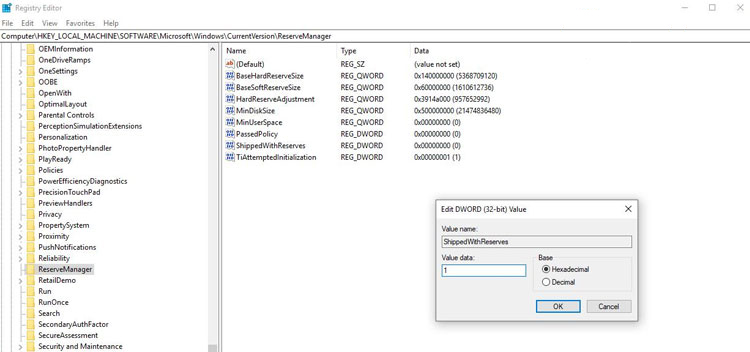
Vô hiệu hóa Reserved Storage
Bước 3: Tiếp theo, bạn kích đúp vào ShippedWithReserves ở bên phải cửa sổ và thiết lập giá trị DWORD thành 0.
Bước 4: Cuối cùng bạn chỉ cần nhấn OK và khởi động máy lại là xong.
👉 Hãy bấm "Quan tâm" để nhận được thêm nhiều bài viết hữu ích được cập nhật thường xuyên.
Tin tức mới

ĐỒNG HÀNH PHÁT TRIỂN CÙNG DOANH NGHIỆP

CUNG CẤP HƠN 10.000+ DỰ ÁN TOÀN QUỐC

GIẢI PHÁP ĐA DẠNG CHO NHIỀU LĨNH VỰC
Thêm sản phẩm vào giỏ hàng thành công!
